亚马逊新alexa小部件更新了iosalexa应用程序

文章图片
文章图片
您可以在AmazonEcho设备上与Alexa交谈 , 现在借助亚马逊的新AlexaiOS小部件 , 您只需在iPhone或iPad上轻按一下即可使用数字助理 。
Siri很好 , 但你不想在你的iPhone上安装Alexa吗?我会 。现在我们可以 , 因为亚马逊用主屏幕小部件更新了iOSAlexa应用程序 , 是的 , 它也适用于iPad 。设置完成后 , 您可以在主屏幕上的任何位置移动一个大的Alexa图标 , 如果您说实话 , 只需轻按一下即可调出您希望与之交谈的助手 。
这不是什么大秘密——地球上几乎所有智能家居设备都支持Alexa——但对于Siri和HomeKit , 你的选择更加有限 。更不用说 , Siri有时会窒息并停止响应基本请求(至少在我的iPhone上是这样) 。我几乎已经放弃了Siri , 你可能也有 。
另一方面 , Alexa几乎总是可用、准确且非常友好 。现在亚马逊的语音助手甚至有了新的名称和语音选项 。如果您喜欢让Alexa设置计时器和提醒 , 在家时打开灯并回答问题 , 那么等您出门在外时就可以开始在iPhone上与Alexa交谈了 。
我将很快解释如何设置AlexaiOS小部件并使用它来代替Siri在您的iPhone或iPad上的位置 。但首先 , 请注意一点 。

文章图片
文章图片
Siri很好 , 但您不想与Alexa交谈吗?
Alexa不能完全取代Siri , 但谁在乎呢?
有一些功能只有Siri才能执行:更改iPhone的屏幕亮度、打开“请勿打扰”等 。基本上 , 任何更改iPhone或iPad本身设置的操作都是第三方助手禁止的 。
然而 , 有很多更是Alexa的可以做 , Siri的不能-特别是如果你没有关注到你买了智能家居设备是否兼容HomeKit 。我的房子里到处都是智能插头和门铃摄像头 , 以及Siri无法与之通话的各种设备——但Alexa可以 。
最后 , 没关系 , 因为您不会用Alexa取代Siri 。事实上 , 如果您已经拥有Alexa应用程序(您可能已经拥有) , 您甚至不需要将Alexa添加到您的iPhone中——它就在应用程序中 。将Alexa小部件添加到您的主屏幕确实是让Alexa只需轻轻一按即可-但这足以使将Alexa小部件添加到您的iOS主屏幕是值得的 。
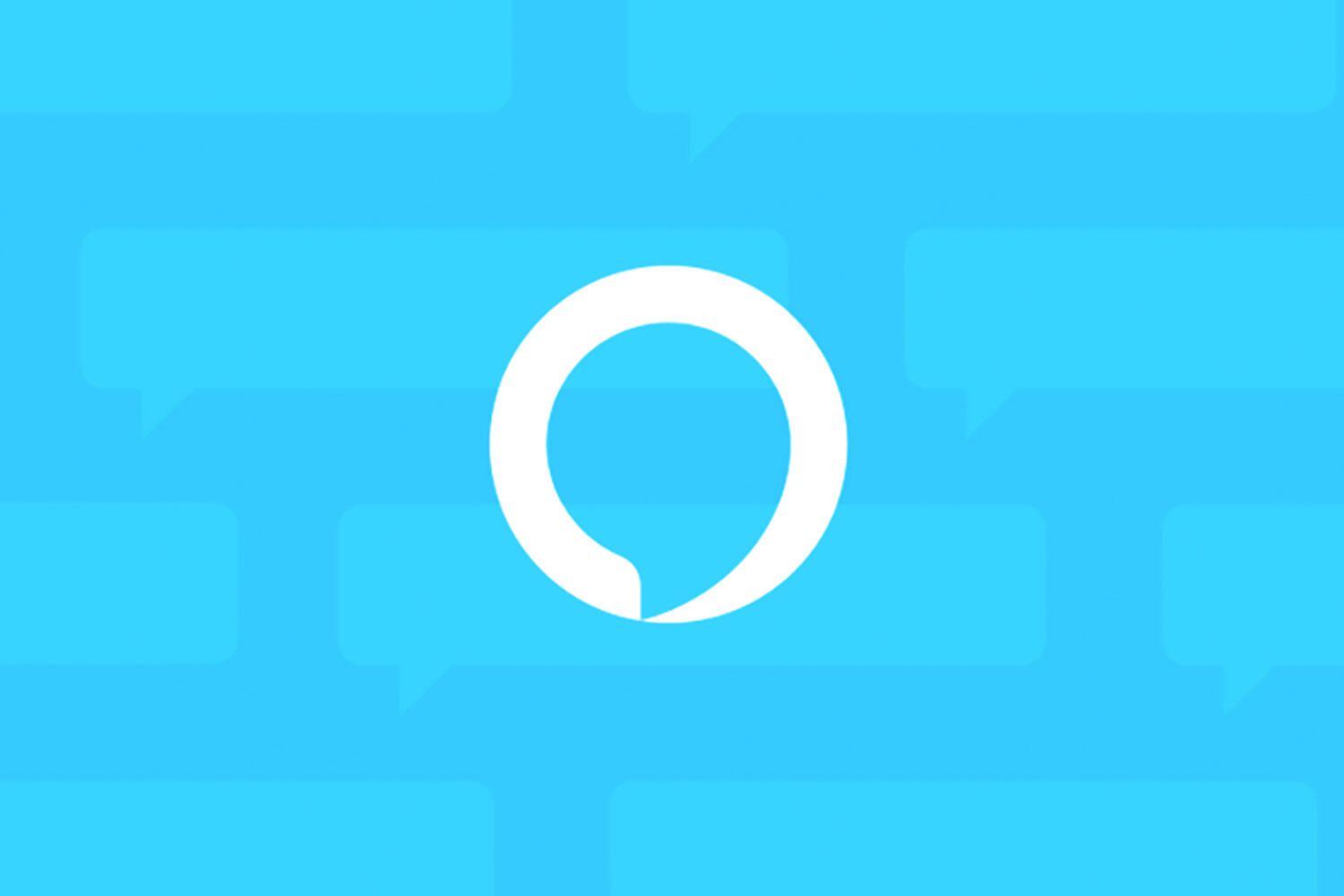
文章图片
文章图片
Alexa无法更改iPhone本身的设置 , 但亚马逊的语音助手几乎可以完成其他所有操作 。
如何将Alexa小部件添加到您的iOS主屏幕
小部件去年在iOS14中首次亮相 , 但如果你从未使用过它们 , 我只能说 , 要小心 。如果您不小心移动它们的方式 , 它们往往会破坏主屏幕的排列 。
这基本上是一个由两部分组成的过程 。首先 , 创建小部件 , 然后将其移动到主屏幕上所需的位置 。如果您非常乐意将它与所有其他小部件放在一起 , 则不必执行第二部分 。
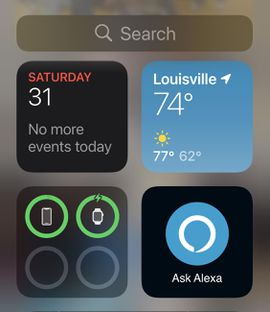
文章图片
文章图片
您可以将Alexa小部件与其他小部件放在一起 , 也可以将其直接移动到iPhone主屏幕上 。
1.在您的iPhone或iPad上向左滑过主屏幕的第一页 , 然后按住其中一个小部件 , 直到弹出菜单 。点击编辑主屏幕 。
2.点击左上角的+并滚动直到看到AmazonAlexa或在搜索框中输入Alexa , 然后点击AmazonAlexa 。
3.点击屏幕底部的添加小工具(大小只有一个选项) 。
这是第一部分 。如果你使用Alexa的快乐小部件的地方是 , 点击完成在右上角 。如果没有 , 当小部件仍在摆动时 , 点击并按住Alexa小部件 , 直到它“拿起” , 然后将其拖出您的主屏幕并将其放到您希望它所在的位置 , 然后点击完成 。
- “5G+AI”新应用来了!5G秘书帮你轻松搞定接电话、查天气
- AI技术创新、模型创新、业务创新 全新服务模式助力金融机构数字化转型
- 线上新书发布!云上带你了解有关“冬奥”的那些事儿
- 少前云图计划新手适合什么卡池(少前云图计划新手抽卡指南)
- 梦幻新诛仙河阳城固定奇遇触发点在哪(梦幻新诛仙河阳城固定奇遇触发点地图位置一览)
- 新老国货联手,全聚德和元气森林打造年夜饭新范例
- 小米智能设备再次荣获国际安全认证 理论与实践并行物联网安全迈向新征程
- 东安市场变身买手制百货 老百货能否新生
- 少女前线云图计划兑换码有哪些(少女前线云图计划最新礼包兑换码分享)
- 和平精英新版本金币军需位置怎么找(和平精英新版本金币军需位置分享)
